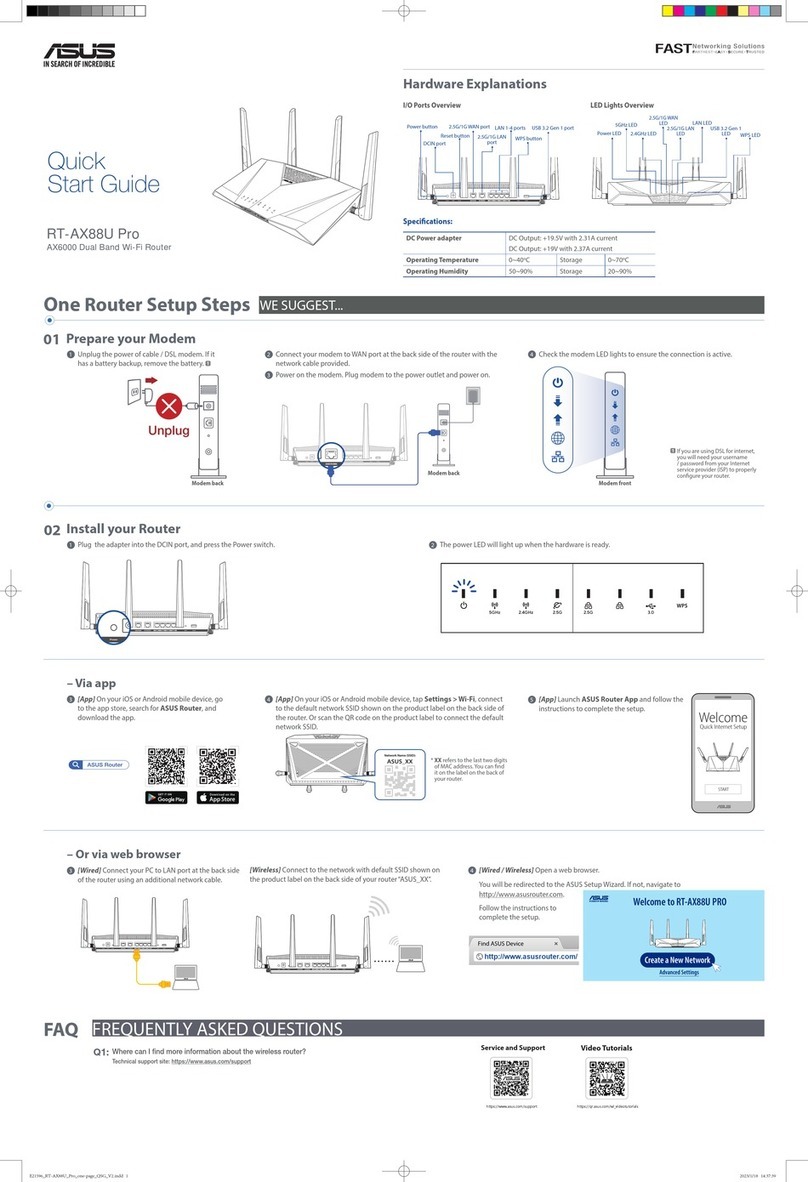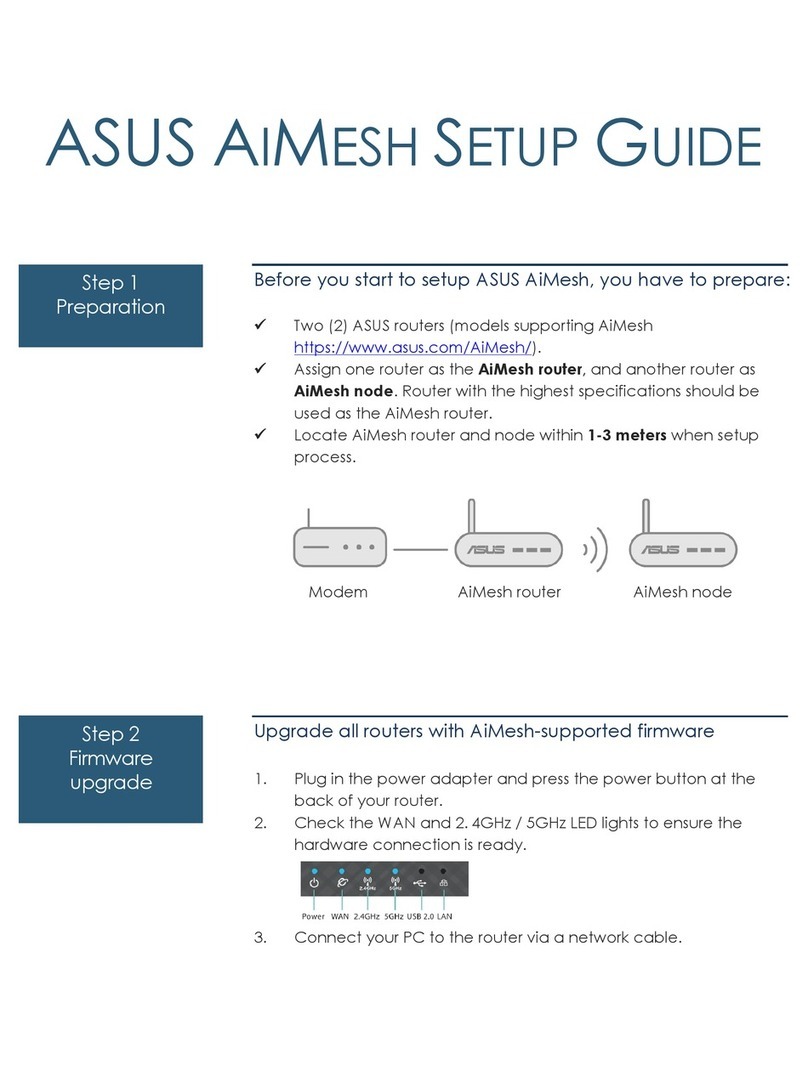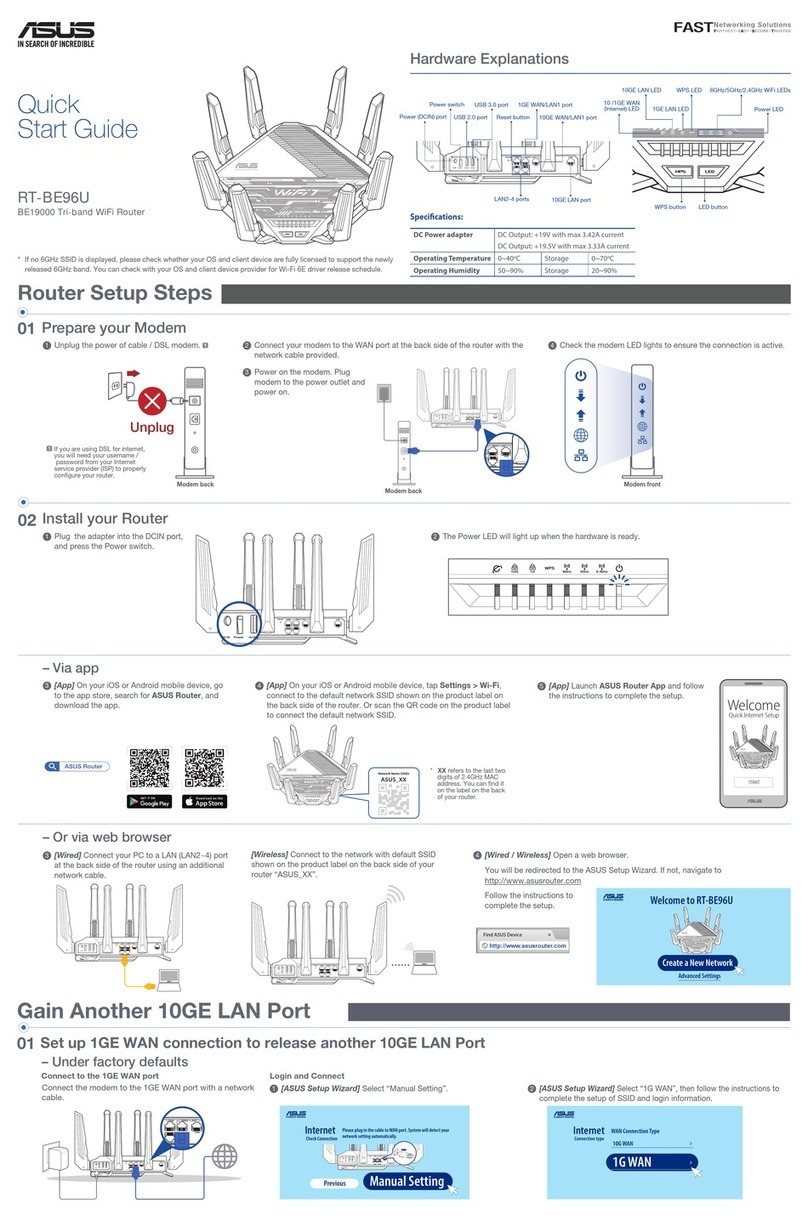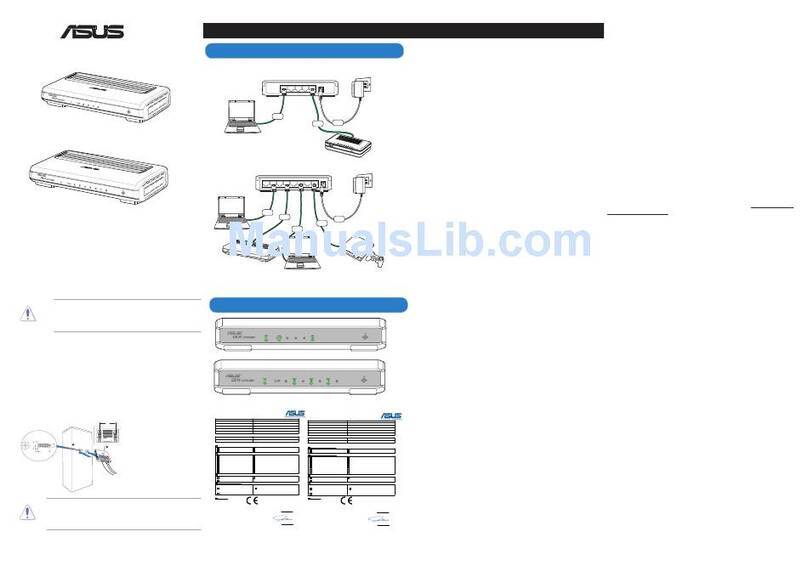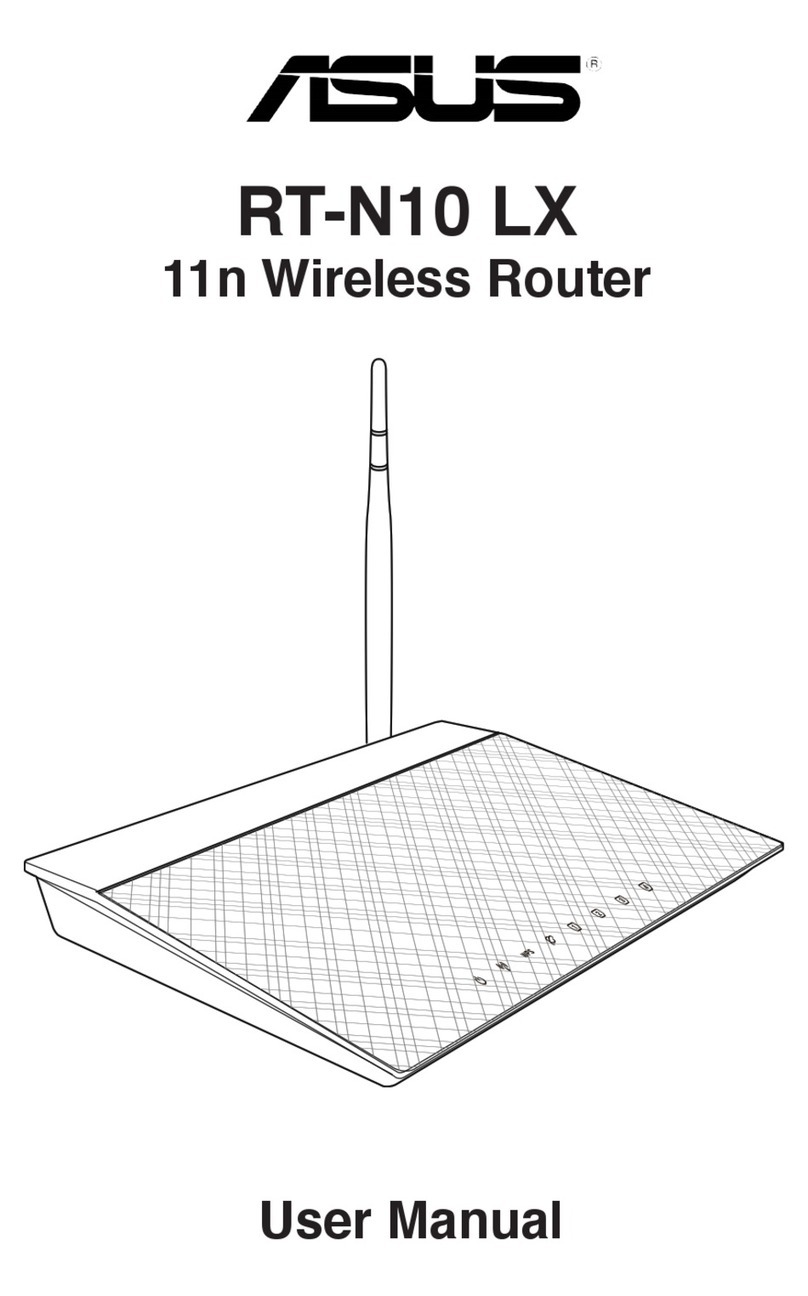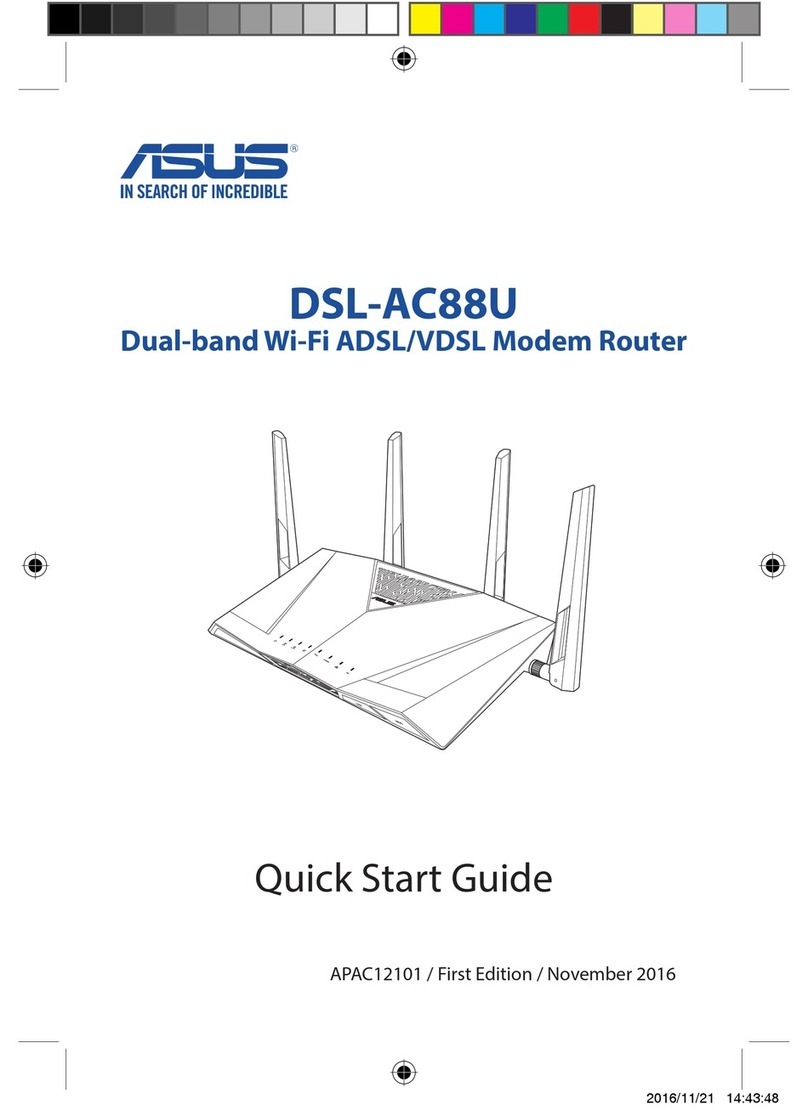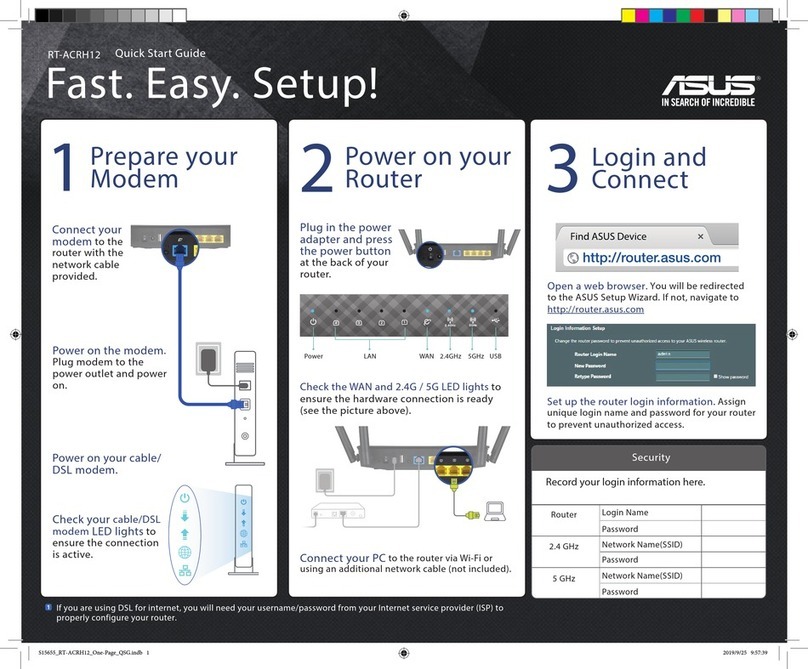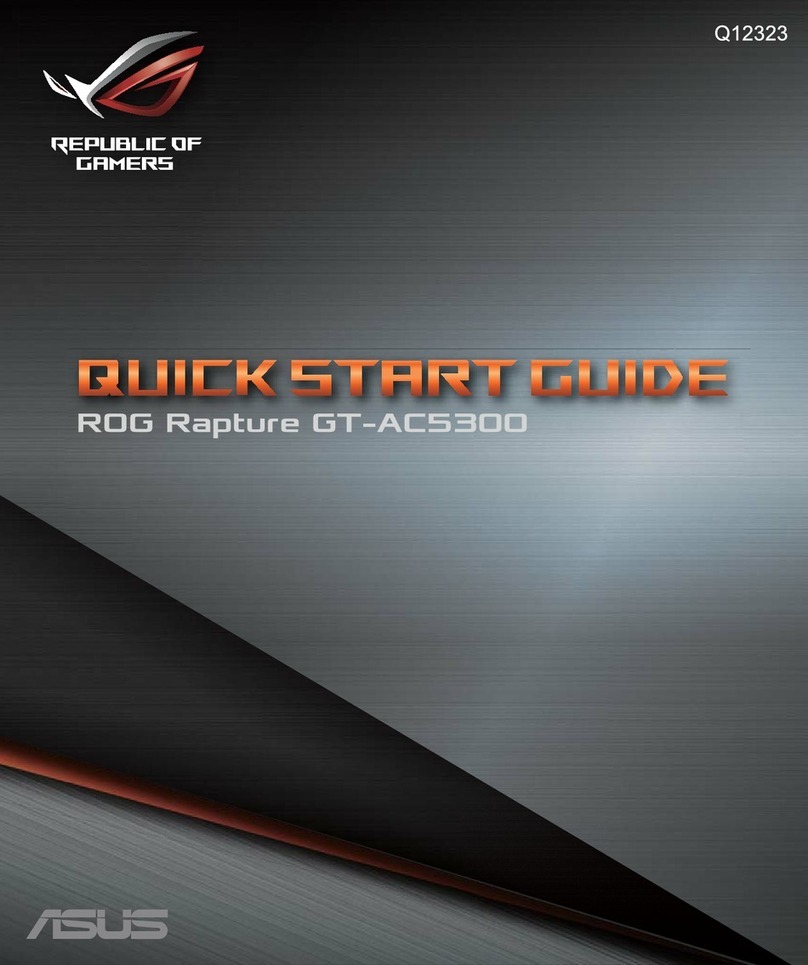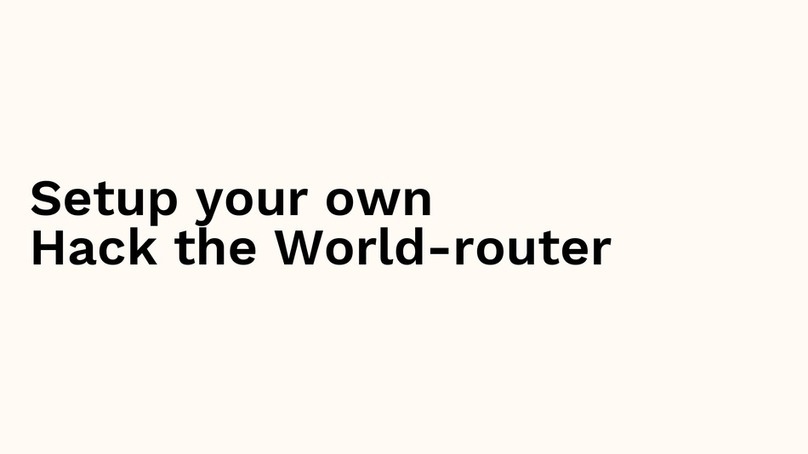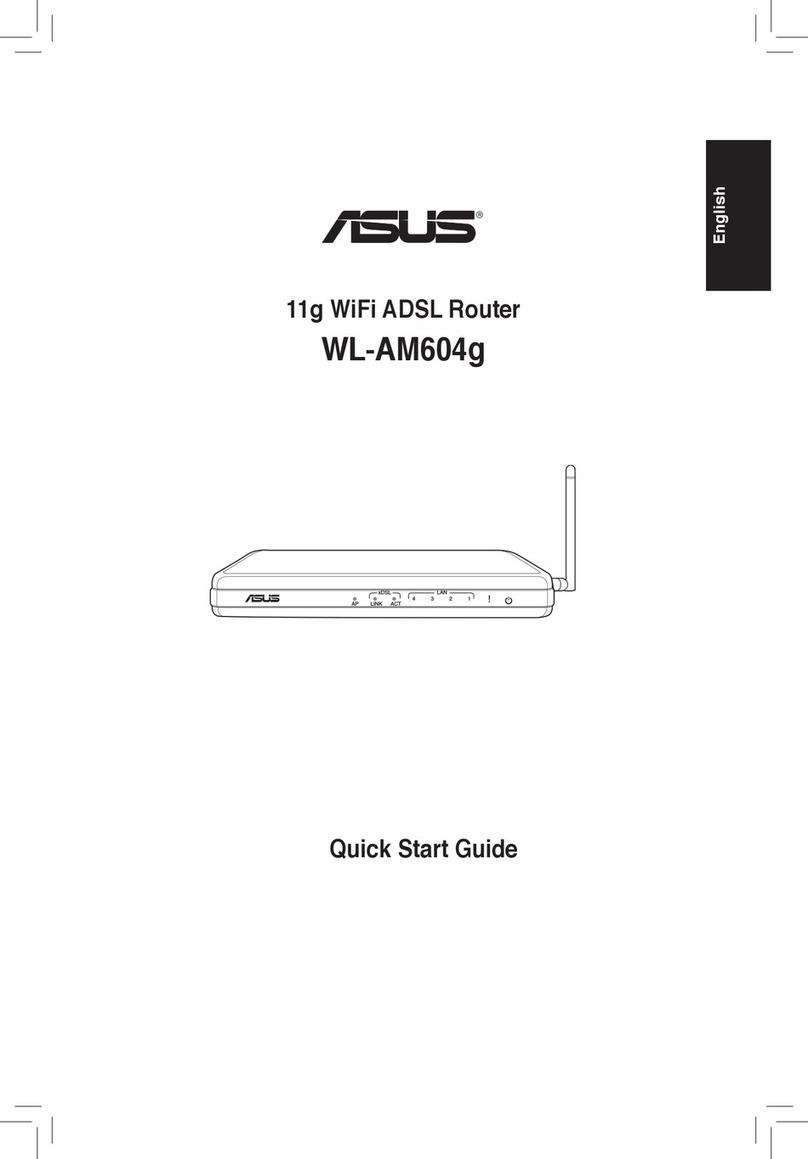Extending Your Wired Network - AP Mode
1. Connectez les périphériques.
2.
Allez dans l’interface de conguration du routeur et cliquez
sur “Administration” sur le volet de gauche. Dans l’onglet“Mode
d’opération”, sélectionnez “Point d’accès”, puis cliquez sur
“Enregistrer”.
3. Entrez le nom du réseau et le mot de passe, puis cliquez sur
“Appliquer”.
1. Schließen Sie Ihre Geräte an.
2. Starten Sie die grasche Benutzeroberäche des Routers, klicken
Sie links im Navigationsbereich auf Administration. Wählen Sie im
Betriebsmodus-Register den Zugangspunkt-Modus (AP), klicken Sie
anschließend auf Speichern.
3. Geben Sie Netzwerknamen und Kennwort ein. Klicken Sie auf
Übernehmen.
Italiano
1. Collegare i dispositivi.Collegare i dispositivi.
2.
Avviare l'interfaccia graca utente del router e selezionare Administration
sul riquadro di sinistra. Sulla scheda Operation Mode, selezionare la
modalità Access Point (AP), quindi premere Save.
3. Digitare il nome di rete e la password. Premere Apply.
Турецкий
Eesti
1. Ühendage seadmed.
2. Käivitage ruuteri graaline kasutajaliides ja klõpsake ikooni
Administration (Haldamine) vasakul navigeerimispaneelil. Vahekaardil
Operation Mode (Töörežiim) valige režiim Access Point (AP) ja klõpsake
käsku Save (Salvesta).
3. Häälestus on lõpule viidud.
Български
1. Свържете устройствата.
2. Стартирайте уеб браузъра, изберете AP режим и въведете името
и паролата на мрежата.Въведете име на мрежа и парола. Щранете
върху Apply (Приложи).
3. Instalace je dokončena.
Česky
1. Připojte zařízení.
2. Spusťte gracké uživatelské rozhraní (GUI) směrovače s klepněte na
položku Administration (Správa) na levém navigačním panelu. Na
kartě Operation Mode (Provozní režim) vyberte položku Access Point
(AP) (Přístupový bod) a klepněte na tlačítko Save (Uložit).
3. Zadejte název sítě a heslo. Klepněte na tlačítko Apply (Použít).
Dansk
1. Tilslut enhederne.
2. Start programmet til din router, og klik på Administration i det venstre
panel. Under Operation (betjening) fanebladet, skal du vælge Access
Point (AP-adgangspunkt) og tryk på Save (gem).
3. Indtast netværksnavn og adgangskode. Klik på Apply (anvend)
Suomi
1. Kytke laitteet.
2. Käynnistä reitittimen graanen käyttöliittymä navigointipaneelin
vasemmalla puolella. Valitse Operation Mode (Käyttäjätila)
-välilehdellä Access Point (AP) (Tuliasema) -tila ja napsauta Save
(Tallenna).
3. Näppäile verkon nimi ja salasana. Napsauta Apply (Käytä).
1. Συνδέστε τις συσκευές σας.
2. Εκκινήστε τη γραφική διεπαφή χρήστη (GUI) του δρομολογητή και
κάντε κλικ στο Administration (Διαχείριση) στο αριστερό τμήμα
παραθύρου. Στην καρτέλα Operation Mode (Κατάσταση λειτουργίας),
επιλέξτε λειτουργία Access Point (AP) [Σημείο πρόσβασης (ΣΠ)] και
κάντε κλικ στο Save (Αποθήκευση).
3. Πληκτρολογήστε το όνομα δικτύου και τον κωδικό πρόσβασης. Κάντε
κλικ στο Apply (Εφαρμογή)
1. Csatlakoztassa az eszközöket.
2. Indítsa el a router GUI-t, majd kattintson az Administration (Kezelés)
elemre a bal oldali navigációs panelen. Az Operation Mode
(Üzemmód) fülön jelölje ki az Access Point (Hozzáférési pont) elemet,
majd kattintson a Save (Mentés) gombra.
3. Gépelje be a hálózat nevét és a jelszót. Kattintson az Apply (Alkalmaz)
Bahasa Indonesia
1. Sambungkan perangkat.
2. Aktifkan GUI router, lalu klik Administration (Administrasi) pada panel
navigasi kiri. Pada tab Operation Mode (Mode Operasi), pilih mode
Access Point (AP) (Jalur Akses), lalu klik Save (Simpan).
3. Masukkan nama jaringan dan sandi. Klik Apply ( Terapkan).
Latviski
1. Savienojiet savas ierīces.
2. Palaidiet maršrutētāja graskā lietotāja saskarni (GUI) un kreisajā
navigācijas panelī nospiediet Administration (Administrēšana). Cilnē
Operation Mode (Darbības režīms) atlasiet Access Point (AP) mode
(Piekļuves punkta režīms) un nospiediet Save (Saglabāt).
3. Ievadiet tīkla nosaukumu un paroli. Nospiediet Apply (Lietot)
Lietuvių
1. Prijunkite prietaisus.
2. Paleiskite maršrutizatoriaus granes sąsajas ir kairiajame naršymo
skydelyje spustelėkite„Administration“ (administravimas). Kortelėje
„Operation Mode“ (veikimo režimas) pasirinkite„Access Point (AP)“
(prieigos taškas) ir spustelėkite „Save“ (įrašyti).
3. Įrašykite tinklo pavadinimą ir slaptažodį. Spustelėkite „Apply“ (taikyti).
Bahasa Malaysia
1. Sambungkan peranti anda.
2. Lancarkan GUI penghala dan klik Pentadbiran pada panel navigasi
kiri. Pada tab Mod Operasi, pilih mod Titik Akses (AP) dan klik Simpan.
3. Taipkan nama rangkaian dan kata laluan. Klik Gunakan
Norsk
1. Koble til enhetene dine.
2. Start ruterens graske brukergrensesnitt og klikk Administrasjon
i navigasjonspanelet til venstre. Velg AP (aksesspunkt)-modus i
driftsmodusfanen og klikk Lagre.
3. Tast inn nettverksnavn og passord. Klikk Bruk
Polski
1. Podłącz swoje urządzenia.
2. Uruchom graczny interfejs użytkownika routera i kliknij
Administration (Administracja) w lewym panelu nawigacji. W zakładce
Operation Mode (Tryb działania), wybierz tryb Access Point (AP) [Punkt
dostępowy (AP)] i kliknij Save (Zapisz).
3. Wprowadź nazwę sieci i hasło. Kliknij Apply (Zastosuj)
Português
1. Ligue os dispositivos.
2. Aceda à interface do router e clique em Administration
(Administração) no painel de navegação à esquerda. No separador
Operation Mode (Modo de funcionamento), seleccione Access Point (AP)
mode (Modo Ponto de Acesso) e clique em Save (Guardar).
3. Introduza o nome da rede e a palavra-passe. Clique em Apply (Aplicar)
Română
1. Conectaţi dispozitivele dvs.
2. Lansaţi interfaţa gracă a routerului şi faceţi clic pe Administration
(Administrare) din panoul de navigare din partea stângă. În la
Operation Mode (Mod funcţionare), selectaţi Access Point (Punct de
acces) şi apoi faceţi clic pe Save (Salvare).
3. Introduceţi numele reţelei şi parola. Faceţi clic pe Apply (Aplicare)
Slovensky
1. Pripojte svoje zariadenia.
2. Spusťte gracké používateľské rozhranie smerovača a kliknite na
Administration (Správa) v ľavom paneli navigácie.V k arte Operation
Mode (Prevádzkový režim) zvoľte režim Access Point (AP) (Prístupový
bod (AP)) a kliknite na Save (Uložiť).
3. Napíšte názov siete a heslo. Kliknite na Apply (Použiť).
Español
1. Conecte sus dispositivos.
2. IInicie la interfaz gráca del usuario del enrutador y haga clic en
Administration (Administración) en el panel de navegación de la
izquierda. En la cha Operation Mode (Modo de funcionamiento),
seleccione Access Point (AP) (Punto de acceso (PA)) y haga clic en
Save (Guardar).
3. Escriba el nombre de la red la contraseña. Haga clic en Apply (Aplicar).
Svenska
1. Anslut dina enheter.
2. Starta routerns GUI och klicka på Administration i det vänstra
navigationsfönstret. Under iken Operation Mode (Driftläge) välj
Access Point (AP/åtkomstpunkt) och klicka på Save (spara).
3. Knappa in nätverksnamnet och lösenordet. Klicka på Apply (verkställ).
Türkçe
1. Aygıtlarınızı bağlayın.
2. Yönlendirici GUI’sini başlatın ve sol gezinti panelindeki Yönetim
seçeneğine tıklayın. Operation Mode (Çalışma Modu) sekmesinde
Access Point (AP - Erişim Noktası) modunu seçin ve Kaydet düğmesine
3. Ağ adını ve şifresini girin. Apply (Uygula)’ya tıklayın
2. Запустіть графічний інтерфейс маршрутизатора і клацніть по
Administration (Адміністрація) на лівій навігаційній панелі. На
вкладці Operation Mode (Режим роботи) виберіть режим Access
Point (AP) (Точка доступу) і клацніть по Save (Зберегти).
3. Введіть назву мережі та пароль. Клацніть Apply (Застосувати).
系統管理操作模式
套用
Extending Your Wireless Network - Repeater Mode
1. Connect your devices.
2. Launch the router GUI and click Administration on the left navigation panel. On the
Operation Mode tab, select Repeater mode and click Save.
3. Select a wireless network from the list. Click Connect.
1.
Connectez les périphériques.
2.
Allez dans l’interface de conguration du routeur et cliquez
sur “Administration”sur le volet de gauche. Dans l’onglet
“Mode d’opération”, sélectionnez “Répéteur”, puis cliquez sur
“Enregistrer”.
3. Sélectionnez un réseau sans l puis cliquez sur“Connecter”.
1. Schließen Sie Ihre Geräte an.
2. Starten Sie die grasche Benutzeroberäche des Routers, klicken
Sie links im Navigationsbereich auf Administration. Wählen Sie
im Betriebsmodus-Register den Repeater-Modus, klicken Sie
anschließend auf Speichern.
3. Wählen Sie ein WLAN-Netzwerk aus der Liste. Klicken Sie auf
Verbinden.
1. Collegare i dispositivi.Collegare i dispositivi.
2. Avviare l'interfaccia graca utente del router e selezionare
Administration sul riquadro di sinistra. Sulla scheda Operation Mode,
selezionare la modalità Repeater, quindi premere Save.
3. Selezionare dall'elenco una rete wireless. Premere Connect.
Русский
Eesti
1. Ühendage seadmed.
2. Käivitage ruuteri graaline kasutajaliides ja klõpsake ikooni
Administration (Haldamine) vasakul navigeerimispaneelil. Vahekaardil
Operation Mode (Töörežiim) valige režiim Repeater (Repiiter) ja
klõpsake käsku Save (Salvesta).
3. Valige loendist traadita võrk. Klõpsake käsku Connect (Loo ühendus).
Български
1. Свържетеустройствата.
2.
Стартирайтепотребителскияинтерфейснарутераищракнетевърху
Administration(Администрация)влевиянавигационенпанел.Враздел
OperationMode(Режимнаработа),изберетережимRepeater(Репитер)и
щракнетевърхуSave(Запис).
3. Изберетебезжичнамрежаотсписъка.ЩракнетевърхуConnect
(Свързване).
1. Připojte zařízení.
2. Spusťte gracké uživatelské rozhraní (GUI) směrovače s klepněte na
položku Administration (Správa) na levém navigačním panelu. Na
kartě Operation Mode (Provozní režim) vyberte položku Repeater
mode (Režim opakovače) a klepněte na tlačítko Save (Uložit).
3. Vyberte bezdrátovou síť ze seznamu. Klepněte na tlačítko Connect
(Připojit).
1. Tilslut enhederne.
2. Start programmet til din router, og klik på Administration i det venstre
panel. Under Operation (betjening) fanebladet, skal du vælge Repeater
og tryk på Save (gem).
3. Vælg et trådløst netværk på listen. Klik på Connect (forbind).
1. Kytke laitteet.
2. Käynnistä reitittimen graanen käyttöliittymä navigointipaneelin
vasemmalla puolella. Valitse Operation Mode (Käyttäjätila)
-välilehdellä Repeater (Toistin) -tila ja napsauta Save (Tallenna).
3. Valitse luettelosta langaton verkko. Napsauta Connect (Yhdistä).
1. Συνδέστε τις συσκευές σας.
2. Εκκινήστε τη γραφική διεπαφή χρήστη (GUI) του δρομολογητή
και κάντε κλικ στο Administration (Διαχείριση) στο αριστερό τμήμα
παραθύρου. Στην καρτέλα Operation Mode (Κατάσταση λειτουργίας),
επιλέξτε λειτουργία Repeater (Επαναλήπτη) και κάντε κλικ στο Save
(Αποθήκευση).
3. Επιλέξτε ένα ασύρματο δίκτυο από τη λίστα. Κάντε κλικ στο Connect
(Σύνδεση).
1. Csatlakoztassa az eszközöket.
2. Indítsa el a router GUI-t, majd kattintson az Administration (Kezelés)
elemre a bal oldali navigációs panelen. Az Operation Mode
(Üzemmód) fülön jelölje ki a Repeater Mode (Jelerősítő mód) elemet,
majd kattintson a Save (Mentés) gombra.
3. Válasszon egy vezeték nélküli hálózatot a listán. Kattintson a Connect
(Csatlakozás) elemre.
1. Sambungkan perangkat.
2. Aktifkan GUI router, lalu klik Administration (Administrasi) pada
panel navigasi kiri. Pada tab Operation Mode (Mode Operasi), pilih
mode Repeater, lalu klik Save (Simpan).
3. Pilih jaringan nirkabel dari daftar. Klik Connect (Sambung).
Latviski
1. Savienojiet savas ierīces.
2. Palaidiet maršrutētāja graskā lietotāja saskarni (GUI) un kreisajā
navigācijas panelī nospiediet Administration (Administrēšana). Cilnē
Operation Mode (Darbības režīms) atlasiet Repeatermode (Atkārtotāja
režīms) un nospiediet Save (Saglabāt).
3. No saraksta izvēlieties bezvadu tīklu. Nospiediet Connect (Pieslēgties).
Lietuvių
1. Prijunkite prietaisus.
2. Paleiskite maršrutizatoriaus granes sąsajas ir kairiajame naršymo
skydelyje spustelėkite„Administration“ (administravimas). Kortelėje
„Operation Mode“ (veikimo režimas) pasirinkite„Repeater mode“
(kartojimo režimas) ir spustelėkite „Save“ (įrašyti).
3. Sąraše pasirinkite belaidį tinklą. Spustelėkite „Connect“ (prisijungti).
1. Sambungkan peranti anda.
2. Lancarkan GUI penghala dan klik Pentadbiran pada panel navigasi
kiri. Pada tab Mod Operasi, pilih mod Pengulang dan klik Simpan.
3. Pilih rangkaian wayarles daripada senarai. Klik Sambung.
1. Koble til enhetene dine.
2. Start ruterens graske brukergrensesnitt og klikk Administrasjon
i navigasjonspanelet til venstre. Velg Repeater-modus i
driftsmodusfanen og klikk Lagre.
3. Velg et trådløst nettverk fra listen. Klikk Koble til.
Polski
1. Podłącz swoje urządzenia.
2. Uruchom graczny interfejs użytkownika routera i kliknij
Administration (Administracja) w lewym panelu nawigacji. W
zakładce Operation Mode (Tryb działania), wybierz Repeater mode
(Tryb Repeater) i kliknij Save (Zapisz).
3. Wybierz z listy sieć bezprzewodową. Kliknij Connect (Połącz).
Português
1. Ligue os dispositivos.
2. Aceda à interface do router e clique em Administration
(Administração) no painel de navegação à esquerda. No separador
Operation Mode (Modo de funcionamento), seleccione Repeater
mode (Modo Repetidor) e clique em Save (Guardar).
3. Seleccione uma rede sem os da lista. Clique em Connect (Ligar).
Română
1. Conectaţi dispozitivele dvs.
2. Lansaţi interfaţa gracă a routerului şi faceţi clic pe Administration
(Administrare) din panoul de navigare din partea stângă. În la
Operation Mode (Mod funcţionare), selectaţi Repeater mode (Mod
emiţător) şi apoi faceţi clic pe Save (Salvare).
3. Selectaţi o reţea wireless din listă. Faceţi clic pe Connect (Conectare).
Slovensky
1. Pripojte svoje zariadenia.
2. Spusťte gracké používateľské rozhranie smerovača a kliknite
na Administration (Správa) v ľavom paneli navigácie.V k arte
Operation Mode (Prevádzkový režim) zvoľte režim Access Point (AP)
(Prístupový bod (AP)) a kliknite na Save (Uložiť).
3. V zozname zvoľte bezdrôtovú sieť. Kliknite na Connect (Pripojiť).
Español
1. Conecte sus dispositivos.
2. Inicie la interfaz gráca del usuario del enrutador y haga clic en
Administration (Administración) en el panel de navegación de la
izquierda. En la cha Operation Mode (Modo de funcionamiento),
seleccione Repeater mode (Modo Repetidor) y haga clic en Save
(Guardar).
3. Seleccione una red inalámbrica de la lista. Haga clic en Connect
(Conectar).
Svenska
1. Anslut dina enheter.
2. Starta routerns GUI och klicka på Administration i det vänstra
navigationsfönstret. Under iken Operation Mode (Driftläge) välj
Repeater (repeterarläge) och klicka på Save (spara).
3. Välj ett trådlöst nätverk från listan. Klicka på Connect (anslut) .
Türkçe
1. Aygıtlarınızı bağlayın.
2. Yönlendirici GUI’sini başlatın ve sol gezinti panelindeki Yönetim
seçeneğine tıklayın. Operation Mode (Çalışma Modu) sekmesinde
Repeater (Yineleyici) modunu seçin ve Kaydet düğmesine tıklayın.
3. Listeden bir kablosuz ağ seçin. Connect‘e (Bağlan) tıklayın.
Українська
1. Підключіть пристрої.
2. Запустіть графічний інтерфейс маршрутизатора і клацніть по
Administration (Адміністрація) на лівій навігаційній панелі. На
вкладці Operation Mode (Режим роботи) виберіть режим Repeater
(Ретранслятор) і клацніть по Save (Зберегти).
3. Ви беріть зі спис ку бе здр отов у мережу. К лац ніть по Con nec t
(Підключити).
儲存
連接
Extending Your Wired Network - AP Mode
Client
Modem
Wireless Router
3. Key in network name and password. Click Apply
2. Launch the router GUI and click Administration on the left navigation panel. On the
Operation Mode tab, select Access Point (AP) mode and click Save.
Q7655_rtn10u__QSG.indd 2 22/08/12 16:21:48
Area Hotline Number Support
Languages WorkingHour WorkingDay
Australia 1300-2787-88 English 9:00-18:00 Mon. to Fri.
Austria 0043-820240513 German 9:00-18:00 Mon.to Fri.
Belgium 0032-78150231 Dutch /French 9:00-17:00 Mon. toFri.
China 800-820-6655; 021-34074610 Simplied Chinese 9:00-18:00 Mon. toSun.
Denmark 0045-3832-2943 Denish/English 9:00-17:00 Mon. toFri.
Finland 00358-9693-7969 Finnish/English/Swedish 10:00-18:00 Mon. to Fri.
France 0033-170949400 France 9:00-17:45 Mon. toFri.
Greece 00800-44-14-20-44 Greek 9:00-13:00;
14:00-18:00 Mon. to Fri.
Hong Kong 3582-4770 Cantonese/Chinese/English
10:00-20:00 Mon. to Fri.
10:00-17:00 Sat.
Ireland 0035-31890719918 English 9:00-17:00 Mon.to Fri.
Japan 0800-123-2787 Japanese
9:00-18:00 Mon. toFri.
9:00-17:00 Sat.to Sun.
Malaysia +603 2148 0827 (Check Repair Detail Status Only)
+603-6279-5077
Bahasa Melayu/English 10:00-19:00 Mon. to Fri.
Netherlands
/ Luxembourg 0031-591-570290 Dutch/ English 9:00-17:00 Mon. toFri.
New Zealand 0800-278-788 / 0800-278-778 English 9:00-17:00 Mon. to Fri.
Norway 0047-2316-2682 Norwegian
/English 9:00-17:00 Mon. toFri.
Philippine +632-636 8504; 180014410573 English 9:00-18:00 Mon.to Fri.
Poland 00225-718-033; 00225-718-040 Polish 9:00-17:00
8:30-17:30 Mon. to Fri.
Portugal 707-500-310 Portuguese 9:00-17:00 Mon. to Fri.
Russia +8-800-100-ASUS; +7-495-231-1999 Russian/ English 9:00-18:00 Mon.to Fri.
Singapore +65-6720-3835
(Check Repair Detail Status Only)
-66221701
English 11:00-19:00 Mon. to Fri.
Slovak 00421-232-162-621 Czech 8:00-17:00 Mon.to Fri.
Spain 902-88-96-88 Spanish 9:00-18:00 Mon. toFri.
Sweden 0046-8587-6940 Swedish/ English 9:00-17:00 Mon. toFri.
Switzerland
0041-848111010 German/French 9:00-18:00 Mon. to Fri.
0041-848111014 French 9:00-17:45 Mon. to Fri.
0041-848111012 I talian 9:00-17:00 Mon. to Fri.
Taiwan 0800-093-456; 02-81439000 Traditional Chinese 9:00-12:00; 13:30-18:00 Mon.to Fri.
Thailand +662-679-8367 -70; 001 800 852 5201 Thai/English 9:00-18:00 Mon. to Fri.
Turkey +90-216-524-3000 Turkish 09:00-18:00 Mon. to Fri
United Kingdom 0044-870-1208340; 0035-31890719918 English 9:00-17:00 Mon. to Fri.
USA/Canada 1-812-282-2787 English
8:30am-12:00am EST
(5:30am-9:00pm PST) Mon. to Fri.
9:00am-6:00pm EST
(6:00am-3:00pm PST) Sat .to Sun.
Networks Global Hotline Infomation
Visit ASUS website for more information: http://support.asus.com
Federal Communications Commission Statement
This device complies with Part 15 of the FCC Rules. Operation is subject to the following two conditions:
• This device may not cause harmful interference.
• This device must accept any interference received, including interference that may cause undesired operation.
This equipment has been tested and found to comply with the limits for a class B digital device, pursuant to part 15 of the FCC Rules.
These limits are designed to provide reasonable protection against harmful interference in a residential installation.
This equipment generates, uses and can radiate radio frequency energy and, if not installed and used in accordance with the
instructions, may cause harmful interference to radio communications. However, there is no guarantee that interference will not
occur in a particular installation. If this equipment does cause harmful interference to radio or television reception, which can be
determined by turning the equipment o and on, the user is encouraged to try to correct the interference by one or more of the
following measures:
• Reorient or relocate the receiving antenna.
• Increase the separation between the equipment and receiver.
• Connect the equipment into an outlet on a circuit dierent from that to which the receiver is connected.
• Consult the dealer or an experienced radio/TV technician for help.
CAUTION: Any changes or modications not expressly approved by the party responsible for compliance could void the
user’s authority to operate the equipment.
Prohibition of Co-location
This device and its antenna(s) must not be co-located or operating in conjunction with any other antenna or transmitter.
Safety Information
To maintain compliance with FCC’s RF exposure guidelines, this equipment should be installed and operated with minimum distance
20cm between the radiator and your body. Use on the supplied antenna.
Declaration of Conformity for R&TTE directive 1999/5/EC
Essential requirements – Article 3
Protection requirements for health and safety – Article 3.1a
Testing for electric safety according to EN 60950-1 has been conducted. These are considered relevant and sucient.
Protection requirements for electromagnetic compatibility – Article 3.1b
Testing for electromagnetic compatibility according to EN 301 489-1 and
REACH
Complying with the REACH (Registration, Evaluation, Authorisation, and Restriction of Chemicals) regulatory framework, we published the chemical
substances in our products at ASUS REACH website at http://csr.asus.com/english/REACH.htm.
電子信息產品污染控制標示:圖中之數字為產品之環保使用期限。僅指電子信息產品中含有的有毒有害物質或元素不致發生
外洩或突變從而對環境造成污染或對人身、財產造成嚴重損害的期限。
部件名稱
有害物質或元素
鉛(Pb) 汞(Hg) 鎘(Cd) 六價鉻
(Cr(VI))
多溴聯苯
(PBB)
多溴二苯醚
(PBDE)
印刷電路板及其電子組件 × ○ ○ ○ ○ ○
外殼 × ○ ○ ○ ○ ○
電源適配器 × ○ ○ ○ ○ ○
外部信號連接頭及線材 × ○ ○ ○ ○ ○
中央處理器與內存 × ○ ○ ○ ○ ○
○:表示該有毒有害物質在該部件所有均質材料中的含量均在SJ/T11363-2006標准規定的限量要求以下。
×:表示該有毒有害物質至少在該部件的某一均質材料中的含量超出SJ/T11363-2006 標准規定的限量要求,然該部件仍符合歐盟指令
2002/95/EC的規范。
備註:此產品所標示之環保使用期限,係指在一般正常使用狀況下。
EN 301 489-17 has been conducted. These are considered relevant and sucient.
Eective use of the radio spectrum – Article 3.2
Testing for radio test suites according to EN 300 328- 2 has been conducted. These are considered relevant and sucient.
CE Mark Warning
This is a Class B product, in a domestic environment, this product may cause radio interference, in which
required to take adequate measures.
Operation Channels: Ch1~11 for N. America, Ch1~14 Japan, Ch1~13 Europe (ETSI)
IC Warning
The Class B digital apparatus meets all requirements of the Canadian Interference-Causing Equipment Regulation.
Cet appareil numerique de la class B respecte toutes les exigences du Reglement
sur le materiel brouilleur du Canada.
Hrvatski
1. Povezivanje uređaja
2. Pokrenite GUI usmjerivača i kliknite Administration (Administracija)
na lijevoj navigacijskoj ploči.Na kartici Način rada, odaberite način
Access Point (AP) (Pristupna točka) i kliknite Save (Spremi).
3. Unesite naziv mreže i lozinku. Kliknite Primijeni.
Slovenščina
1. Povezivanje uređaja
2. Pokrenite GUI usmjerivača i kliknite Administration (Administracija)
na lijevoj navigacijskoj ploči. V zavihku Operation Mode (Način
delovanja) izberite Access Point (AP) (Dostopna točka) in kliknite
Save (Shrani).
3. Vnesite ime omrežja in geslo. Kliknite Apply (Uporabi).
1. Povežite svoje uređaje.
2.
Pokrenite GUI rutera i kliknite na Administration (Administracija)
na levom navigacionom panelu.Na tabeli Operation Mode (Režim
rad a), odaberite režim za Acce ss Poi nt (AP ) (Tač ku pristu pa) i
kliknite na Save (Sačuvaj).
3. Unesite ime mreže i lozinku. Kliknite na Apply (Primeni).
Hrvatski
1. Povezivanje uređaja
2. Pokrenite GUI usmjerivača i kliknite Administration
(Administracija) na lijevoj navigacijskoj ploči. Na kartici
Operation Mode (Način rada), odaberite Način ponavljanja i
kliknite Repeater (Spremi).
3. Odaberite bežičnu mrežu s popisa. Kliknite Connect
(Povezivanje).
Slovenian
1. Priključite svoje naprave
2. Zaženite gračni uporabniški vmesnik usmerjevalnika in kliknite
Administration (Administracija) v levem navigacijskem oknu.
V zavihku Operation Mode (Način delovanja) izberite Repeater
(Ponavljalnik) in kliknite Save (Shrani).
3. S seznama izberite brezžično omrežje. Kliknite Connect
(Vzpostavi povezavo).
Srpski
1. Povežite svoje uređaje.
2. Pokrenite GUI rutera i kliknite na Administration (Administracija) na
levom navigacionom panelu. Na tabeli Režim rada, odaberite režim
Repeater (Ponavljanje) i kliknite na Save (Sačuvaj).
3. Odaberite bežičnu mrežu sa spiska. Kliknite na Connect (Poveži).